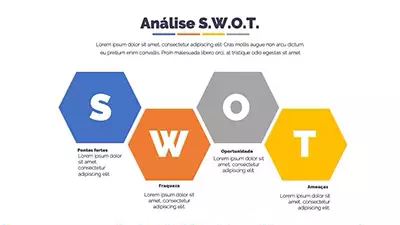Como remover o fundo de uma imagem no PowerPoint
Como remover o fundo de uma imagem no PowerPoint
1° - Após inserir sua imagem, clique em “Remover Plano de Fundo” na aba “Ajustar”.
2° - Agora “desenhe” com as ferramentas para selecionar o que manter e o que remover, sendo o verde a ferramenta para manter e o vermelho para remover, o que será removido ficará na cor roxa.
3° - Agora basta você clicar em “Manter alterações” e seu fundo será removido
4° - Pronto! Você removeu o fundo da sua imagem com sucesso.
Já conhece nosso banco de templates em PowerPoint?
São milhares de slides, posts e stories prontos para você editar e impressionar sua audiência!
Leia também

Vamos conversar?
Deixe sua mensagem que entramos em contato com você!